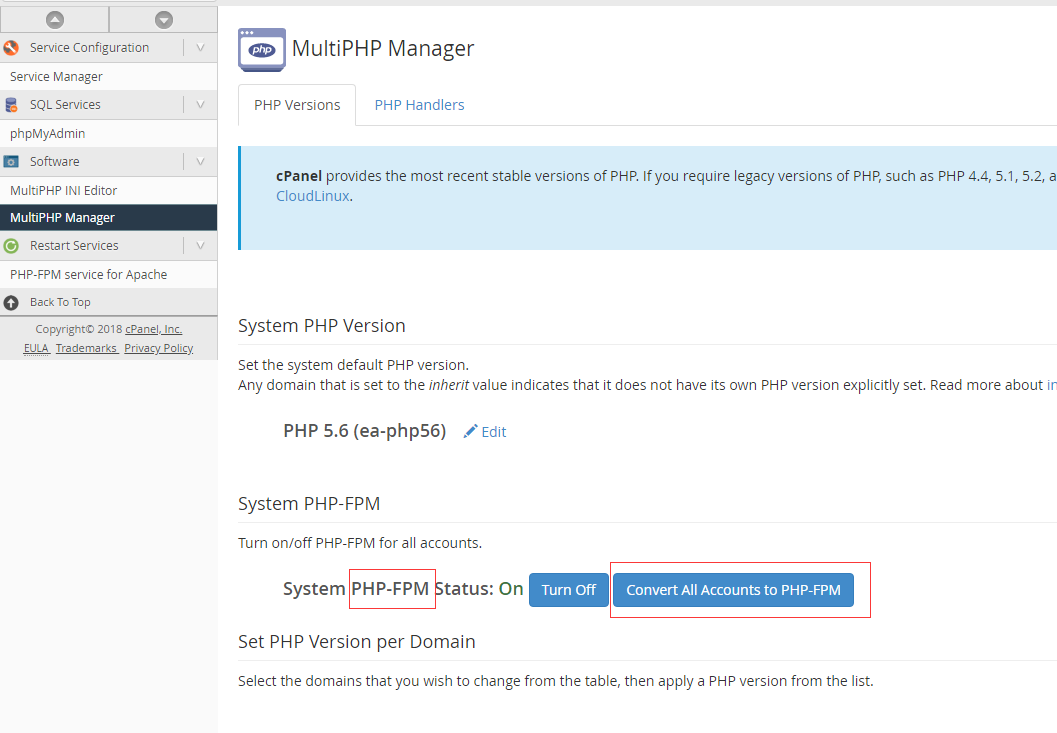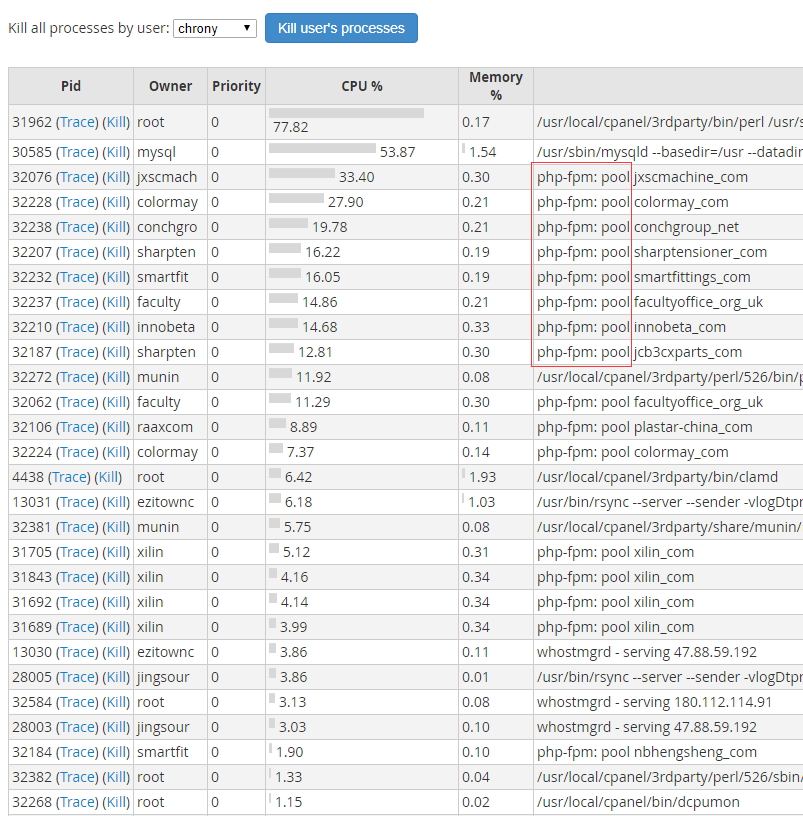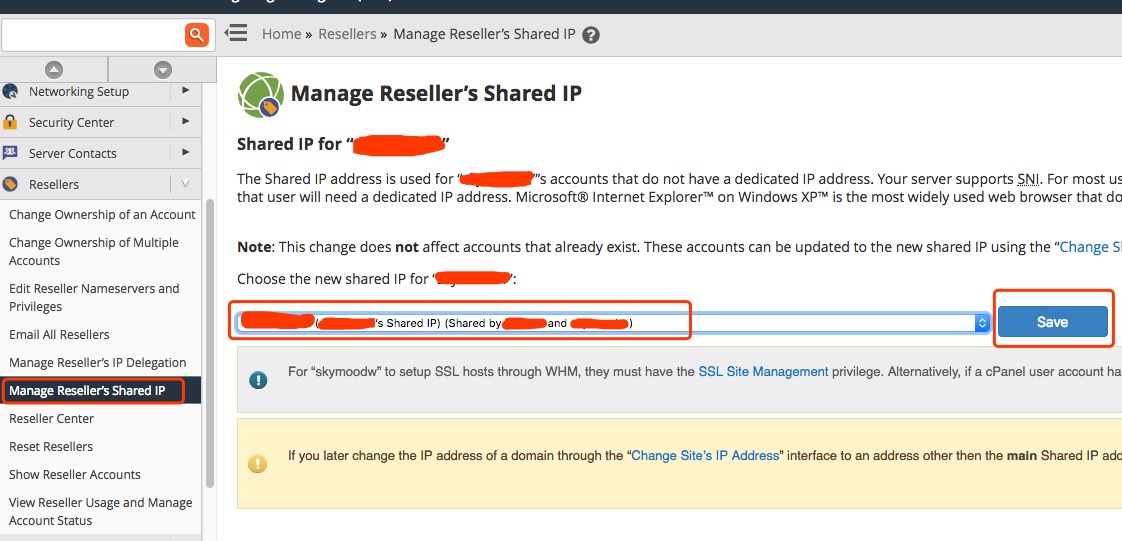通知设置 新通知
centos 系统 php Curl 无法访问https ,更换ssl_version NSS为openssl
East_Digi_Marketing 发表了文章 • 0 个评论 • 3467 次浏览 • 2019-07-28 17:18
CentOS Linux release 7.5.1804 (Core)
这是已经更换完成的效果
下面说步骤:
1.查看本机curl 版本
curl -V
curl 7.19.7 (x86_64-unknown-linux-gnu) libcurl/7.19.7 OpenSSL/1.0.2k zlib/1.2.7 libidn/1.28
Protocols: tftp ftp telnet dict http file https ftps
Features: IDN IPv6 Largefile NTLM SSL libz
2.下载
wget -c http://curl.haxx.se/download/a ... ar.gz
3.解压
tar -zxf curl-7.19.7.tar.gz
4.编译安装
cd curl-7.19.7
./configure --without-nss --with-ssl
make && make install
说明:–without-nss 禁用nss, –with-ssl启用openssl的支持.
5.将curl的库载入动态共享文件,并重新加载
echo "/usr/local/lib" >> /etc/ld.so.conf
ldconfig
这一部很重要,否则php的curl就是不会支持openssl
6.查看新安装后curl的版本
curl -V
curl 7.19.7 (x86_64-unknown-linux-gnu) libcurl/7.19.7 OpenSSL/1.0.2k zlib/1.2.7 libidn/1.28
Protocols: tftp ftp telnet dict http file https ftps
Features: IDN IPv6 Largefile NTLM SSL libz
7.重启你的httpd/nginx服务和php服务器
service nginx restart #或service httpd restart
service php-fpm restart
作者:chinariver
链接:https://www.jianshu.com/p/3765bff817aa
来源:简书
简书著作权归作者所有,任何形式的转载都请联系作者获得授权并注明出处。
查看全部
CentOS Linux release 7.5.1804 (Core)
这是已经更换完成的效果
下面说步骤:
1.查看本机curl 版本
curl -V
curl 7.19.7 (x86_64-unknown-linux-gnu) libcurl/7.19.7 OpenSSL/1.0.2k zlib/1.2.7 libidn/1.28
Protocols: tftp ftp telnet dict http file https ftps
Features: IDN IPv6 Largefile NTLM SSL libz
2.下载
wget -c http://curl.haxx.se/download/a ... ar.gz
3.解压
tar -zxf curl-7.19.7.tar.gz
4.编译安装
cd curl-7.19.7
./configure --without-nss --with-ssl
make && make install
说明:–without-nss 禁用nss, –with-ssl启用openssl的支持.
5.将curl的库载入动态共享文件,并重新加载
echo "/usr/local/lib" >> /etc/ld.so.conf
ldconfig
这一部很重要,否则php的curl就是不会支持openssl
6.查看新安装后curl的版本
curl -V
curl 7.19.7 (x86_64-unknown-linux-gnu) libcurl/7.19.7 OpenSSL/1.0.2k zlib/1.2.7 libidn/1.28
Protocols: tftp ftp telnet dict http file https ftps
Features: IDN IPv6 Largefile NTLM SSL libz
7.重启你的httpd/nginx服务和php服务器
service nginx restart #或service httpd restart
service php-fpm restart
作者:chinariver
链接:https://www.jianshu.com/p/3765bff817aa
来源:简书
简书著作权归作者所有,任何形式的转载都请联系作者获得授权并注明出处。
如何在whm上面安装ConfigServer Security & Firewall以及cpanel几个注意点
Leo 发表了文章 • 0 个评论 • 3818 次浏览 • 2019-07-09 11:06
wget https://download.configserver.com/csf.tgz
Unpack the downloaded archive.
tar xfz csf.tgz
Navigate to the uncomperssed csf directory.
cd csf
Run the installer.
sh install.sh
cpanel 注意点
backup、Security Advisor、plugin、server information 查看全部
wget https://download.configserver.com/csf.tgz
Unpack the downloaded archive.
tar xfz csf.tgz
Navigate to the uncomperssed csf directory.
cd csf
Run the installer.
sh install.sh
cpanel 注意点
backup、Security Advisor、plugin、server information
推荐使用WHM上最新的PHP-FPM作为PHP处理器可极大提高服务器并发处理能力
East_Digi_Marketing 发表了文章 • 0 个评论 • 4099 次浏览 • 2018-12-18 20:27
经过一段时间研究发现,WHM自带的传统PHP处理器明显已经落后了,无法处理大量并发的请求,而其实WHM最新版已经提供了一款更好的PHP处理器也就是PHP-FPM。
使用PHP-FastCGI Process Manager(PHP-FPM)为使用WordPress内容管理系统(CMS)的网站提供最佳性能。 PHP-FPM是一种用于PHP脚本语言的高级,高效处理器。 配置为使用PHP-FPM的WordPress网站可以使用与其他PHP处理程序相同或更少的服务器资源,从而提供更多的网站流量。 这归功于PHP-FPM的架构和功能。
使用了PHP-FPM以后,WHM的进程列表变成如下图:
服务器负载疯狂飙升了一天,至此终于变得老实和可控了,接下来继续观察一段时间发现,的确负载基本不会很夸张的飙升了,大家也不妨试试看。 查看全部
经过一段时间研究发现,WHM自带的传统PHP处理器明显已经落后了,无法处理大量并发的请求,而其实WHM最新版已经提供了一款更好的PHP处理器也就是PHP-FPM。
使用PHP-FastCGI Process Manager(PHP-FPM)为使用WordPress内容管理系统(CMS)的网站提供最佳性能。 PHP-FPM是一种用于PHP脚本语言的高级,高效处理器。 配置为使用PHP-FPM的WordPress网站可以使用与其他PHP处理程序相同或更少的服务器资源,从而提供更多的网站流量。 这归功于PHP-FPM的架构和功能。
使用了PHP-FPM以后,WHM的进程列表变成如下图:
服务器负载疯狂飙升了一天,至此终于变得老实和可控了,接下来继续观察一段时间发现,的确负载基本不会很夸张的飙升了,大家也不妨试试看。
WHM 下如何将一个 Dedicated IP 转为 Shared IP
East_Digi_Marketing 发表了文章 • 0 个评论 • 3907 次浏览 • 2018-10-12 10:37
通过这个修改以后,这个IP就会变为 Shared IP,也就可以用于新站点使用了。 查看全部
装逼利器,巧用CMD命令的随机函数调用模拟黑客帝国
East_Digi_Marketing 发表了文章 • 0 个评论 • 26217 次浏览 • 2018-04-24 13:09
下面教你一个CMD里“最好玩最拉风”的DOS命令,瞬间知道电影里的黑客是怎么骗我们的。
本代码是利用 %random% bat 批处理调用随机数,来实现CMD窗口中的代码滚动,感觉自己瞬间成了小黑客。
新建一个txt文件,写入代码如下:
@echo off
color 0a
:top
echo %random% %random% %random% %random% %random% %random% %random% %random% %random% %random%
goto top
再另存为.bat文件格式后缀。
双击后黑客帝国界面就来了,哈哈,可以用来撩妹哦。 查看全部
下面教你一个CMD里“最好玩最拉风”的DOS命令,瞬间知道电影里的黑客是怎么骗我们的。
本代码是利用 %random% bat 批处理调用随机数,来实现CMD窗口中的代码滚动,感觉自己瞬间成了小黑客。
新建一个txt文件,写入代码如下:
@echo off
color 0a
:top
echo %random% %random% %random% %random% %random% %random% %random% %random% %random% %random%
goto top
再另存为.bat文件格式后缀。
双击后黑客帝国界面就来了,哈哈,可以用来撩妹哦。
阿里云主机centos设置虚拟内存(交换分区)
East_Digi_Marketing 发表了文章 • 0 个评论 • 4527 次浏览 • 2018-04-10 08:35
若我在创建在/opt/image/目录下, 则下面所有的操作里有/swapfile的都要改为/opt/image/swap
# dd if=/dev/zero of=/swapfile bs=1k count=2048000
2. 创建SWAP文件
# mkswap /swapfile
3. 激活SWAP文件
# swapon /swapfile
4. 查看SWAP信息是否正确
# swapon -s
5. 添加到fstab文件中让系统引导时自动启动
注意, 这里是采用了swapfile文件的默认路径, 即/var/swapfile。若你上面的操作中swapfile文件不是在/var/目录下, 则下面的/var/swapfile也要相应修改为自己设写的。
# echo "/swapfile swap swap defaults 0 0" >> /etc/fstab
6. 用命令free检查2G交换分区生效
# free -m
或者, 检查meminfo文件
# grep SwapTotal /proc/meminfo
7. 释放SWAP文件
# swapoff /swapfile8. 删除SWAP文件
# rm -fr /swapfile 查看全部
若我在创建在/opt/image/目录下, 则下面所有的操作里有/swapfile的都要改为/opt/image/swap
# dd if=/dev/zero of=/swapfile bs=1k count=2048000
2. 创建SWAP文件
# mkswap /swapfile
3. 激活SWAP文件
# swapon /swapfile
4. 查看SWAP信息是否正确
# swapon -s
5. 添加到fstab文件中让系统引导时自动启动
注意, 这里是采用了swapfile文件的默认路径, 即/var/swapfile。若你上面的操作中swapfile文件不是在/var/目录下, 则下面的/var/swapfile也要相应修改为自己设写的。
# echo "/swapfile swap swap defaults 0 0" >> /etc/fstab
6. 用命令free检查2G交换分区生效
# free -m
或者, 检查meminfo文件
# grep SwapTotal /proc/meminfo
7. 释放SWAP文件
# swapoff /swapfile8. 删除SWAP文件
# rm -fr /swapfile
Memcached被利用UDP反射攻击漏洞预警
East_Digi_Marketing 发表了文章 • 0 个评论 • 4080 次浏览 • 2018-03-02 17:55
阿里云云数据库Memcache版未使用UDP协议,默认不受该问题影响,用户可以放心使用。同时,阿里云提示用户关注自身业务并启动应急排查工作。
1.受影响范围:
用户自建,并对外开放了Memcached 11211 UDP端口的Memcached服务。
2.排查方案:
从外部互联网测试是否对外开放了Memcached 11211 UDP端口,您可以使用nc工具测试,具体测试方式:
nc -vuz IP地址 11211
3.解决方案:
1.如果您使用了Memcached服务,并对外开放了11211 UDP端口,建议您根据业务自身情况,使用ECS安全组策略或其他防火墙策略封禁UDP 11211端口,确保Memcached服务器与互联网之间无法通过UDP来访问;
2.建议您对在运行的Memcached服务进行安全加固,例如:启动绑定本地监听IP,禁止对外访问、禁用UDP协议、启用登录认证等安全功能,提高Memcached安全性;
查看详细Memcached服务加固手册:https://help.aliyun.com/knowle ... .html
3.Memcached官方已经发布新版本默认禁用UDP 11211端口,建议您升级到最新1.5.6版本(https://memcached.org/downloads)。 查看全部
本周,阿里云安全中心监测到互联网上存在利用Memcached服务漏洞进行的恶意攻击。如果客户默认开放UDP协议且未做访问控制,在运行Memcached服务时可能会被黑客利用,导致出方向的带宽消耗或CPU资源消耗。
阿里云云数据库Memcache版未使用UDP协议,默认不受该问题影响,用户可以放心使用。同时,阿里云提示用户关注自身业务并启动应急排查工作。
1.受影响范围:
用户自建,并对外开放了Memcached 11211 UDP端口的Memcached服务。
2.排查方案:
从外部互联网测试是否对外开放了Memcached 11211 UDP端口,您可以使用nc工具测试,具体测试方式:
nc -vuz IP地址 11211
3.解决方案:
1.如果您使用了Memcached服务,并对外开放了11211 UDP端口,建议您根据业务自身情况,使用ECS安全组策略或其他防火墙策略封禁UDP 11211端口,确保Memcached服务器与互联网之间无法通过UDP来访问;
2.建议您对在运行的Memcached服务进行安全加固,例如:启动绑定本地监听IP,禁止对外访问、禁用UDP协议、启用登录认证等安全功能,提高Memcached安全性;
查看详细Memcached服务加固手册:https://help.aliyun.com/knowle ... .html
3.Memcached官方已经发布新版本默认禁用UDP 11211端口,建议您升级到最新1.5.6版本(https://memcached.org/downloads)。
linux rsync定时备份数据
East_Digi_Marketing 发表了文章 • 0 个评论 • 4184 次浏览 • 2018-02-22 12:29
rsync的特性
能更新整个目录树和文件系统
有选择性的保持符号链接、硬链接,文件属性、权限、设备以及时间等
对于多个文件来说,内部流水线减少文件等待的延时
一、安装rsync【业务服务器和备份服务器都需要安装】
安装rsync之前要先安装xinetd,因为我们要用xinetd来管理rsync进程
yum -y install xinetd
yum -y install rsync
安装完之后,可以在/etc/xinetd.d/目录下看到rsync进程的管理文件rsync
service rsync
{
disable= yes 【将yes改为no,表示启动xinetd服务时,启动rsync进程】
flags= IPv6
socket_type = stream
wait = no
user = root
server = /usr/bin/rsync
server_args = --daemon
log_on_failure += USERID
}
二、rsync的配置文件,只要有rsyncd.conf(主配置文件)、rsync.secrets(密码文件)、rsyncd.motd(服务器信息)
上述三个文件默认都是不存在的,需要手动创建
1、业务服务器上的配置
touch /etc/rsyncd.conf
touch /etc/rsyncd.secrets
chmod 600 /etc/rsyncd.secrets #将rsyncd.secrets密码文件属性设为root拥有,且权限设为600,否则无法备份成功。
touch /etc/rsyncd.motd
---------------------------------------------------------------------------------------------------------------------------
编辑rsyncd.conf
uid = root #进行备份的用户
gid = root #进行备份的组
use chroot = no #隔离目录,使其只能在指定的目录下活动。
max connections = 200 #最大连接数
timeout = 600 #超时时间
pidfile = /var/run/rsyncd.pid #pid文件的存放位置
lock file = /var/run/rsync.lock #锁文件的存放位置
log file = /var/log/rsyncd.log #log文件的存放位置
######以上是全局配置#####
[backup] #认证模块名,对外公布的名字
path = /backup/ #需要同步的目录的真实路径
comment = backup #描述
ignore errors #可以忽略一些无关的IO错误
read only = no #设置为no,指允许可读可写,没有特殊要求,一定要写成yes
list = no #不允许列出清单
hosts allow = 192.168.15.0/255.255.255.0 或者192.168.10.220 #可以写网段或者单个IP,多个IP以,号隔开
auth users = dong #进行认证的用户名,我测试的是可以随便写的
secrets file = /etc/rsyncd.secrets #密码的存放位置
以上部分配置选项,可以放到全局配置中,也可以放到局部配置中
-------------------------------------------------------------------------------------
编辑/etc/rsyncd.secrets 【这个文件只写用户名和密码,】
dong:123456
将rsyncd.secrets密码文件属性设为root拥有,且权限设为600,否则无法备份成功。
-------------------------------------------------------------------------------------
业务服务器上配置好后,重启一下xinetd服务
-------------------------------------------------------------------------------------
2、配置备份服务器
-------------------------------------------------------------------------------------
编辑/etc/rsyncd.secrets 【备份服务器上的密码文件,只需要写密码就可以了,】
123456
将rsyncd.secrets密码文件属性设为root拥有,且权限设为600,否则无法备份成功。
-------------------------------------------------------------------------------------
编写同步脚本rsyncd.sh
#!/bin/bash
#rsync备份脚本,将业务服务器(192.168.15.250)上的backup模块,备份到本机的/webbak目录下
#同步日志由该选项指定 --log-file=/etc/shell/$ip.log
ip=192.168.15.250
/usr/bin/rsync -avzP --partial --delete --password-file=/etc/rsyncd.secrets --log-file=/etc/shell/$ip.log dong@$ip::backup /webbak
-------------------------------------------------------------------------------------
设定计划任务,定时执行上述脚本【每天的23:30分开始执行该同步脚本】
[root@cunchu shell]# crontab -l
30 23 * * * /etc/shell/rsyncbak.sh 查看全部
rsync的特性
能更新整个目录树和文件系统
有选择性的保持符号链接、硬链接,文件属性、权限、设备以及时间等
对于多个文件来说,内部流水线减少文件等待的延时
一、安装rsync【业务服务器和备份服务器都需要安装】
安装rsync之前要先安装xinetd,因为我们要用xinetd来管理rsync进程
yum -y install xinetd
yum -y install rsync
安装完之后,可以在/etc/xinetd.d/目录下看到rsync进程的管理文件rsync
service rsync
{
disable= yes 【将yes改为no,表示启动xinetd服务时,启动rsync进程】
flags= IPv6
socket_type = stream
wait = no
user = root
server = /usr/bin/rsync
server_args = --daemon
log_on_failure += USERID
}
二、rsync的配置文件,只要有rsyncd.conf(主配置文件)、rsync.secrets(密码文件)、rsyncd.motd(服务器信息)
上述三个文件默认都是不存在的,需要手动创建
1、业务服务器上的配置
touch /etc/rsyncd.conf
touch /etc/rsyncd.secrets
chmod 600 /etc/rsyncd.secrets #将rsyncd.secrets密码文件属性设为root拥有,且权限设为600,否则无法备份成功。
touch /etc/rsyncd.motd
---------------------------------------------------------------------------------------------------------------------------
编辑rsyncd.conf
uid = root #进行备份的用户
gid = root #进行备份的组
use chroot = no #隔离目录,使其只能在指定的目录下活动。
max connections = 200 #最大连接数
timeout = 600 #超时时间
pidfile = /var/run/rsyncd.pid #pid文件的存放位置
lock file = /var/run/rsync.lock #锁文件的存放位置
log file = /var/log/rsyncd.log #log文件的存放位置
######以上是全局配置#####
[backup] #认证模块名,对外公布的名字
path = /backup/ #需要同步的目录的真实路径
comment = backup #描述
ignore errors #可以忽略一些无关的IO错误
read only = no #设置为no,指允许可读可写,没有特殊要求,一定要写成yes
list = no #不允许列出清单
hosts allow = 192.168.15.0/255.255.255.0 或者192.168.10.220 #可以写网段或者单个IP,多个IP以,号隔开
auth users = dong #进行认证的用户名,我测试的是可以随便写的
secrets file = /etc/rsyncd.secrets #密码的存放位置
以上部分配置选项,可以放到全局配置中,也可以放到局部配置中
-------------------------------------------------------------------------------------
编辑/etc/rsyncd.secrets 【这个文件只写用户名和密码,】
dong:123456
将rsyncd.secrets密码文件属性设为root拥有,且权限设为600,否则无法备份成功。
-------------------------------------------------------------------------------------
业务服务器上配置好后,重启一下xinetd服务
-------------------------------------------------------------------------------------
2、配置备份服务器
-------------------------------------------------------------------------------------
编辑/etc/rsyncd.secrets 【备份服务器上的密码文件,只需要写密码就可以了,】
123456
将rsyncd.secrets密码文件属性设为root拥有,且权限设为600,否则无法备份成功。
-------------------------------------------------------------------------------------
编写同步脚本rsyncd.sh
#!/bin/bash
#rsync备份脚本,将业务服务器(192.168.15.250)上的backup模块,备份到本机的/webbak目录下
#同步日志由该选项指定 --log-file=/etc/shell/$ip.log
ip=192.168.15.250
/usr/bin/rsync -avzP --partial --delete --password-file=/etc/rsyncd.secrets --log-file=/etc/shell/$ip.log dong@$ip::backup /webbak
-------------------------------------------------------------------------------------
设定计划任务,定时执行上述脚本【每天的23:30分开始执行该同步脚本】
[root@cunchu shell]# crontab -l
30 23 * * * /etc/shell/rsyncbak.sh